En fonction de votre forfait, vous serez des fois vite limiter dans les datas de votre forfait téléphonique. Certaines applis comme par exemple Instagram ou des Streaming de musiques utilisent un grand nombre de Données Internet lors de leur bon fonctionnement. Il sera ainsi opportun pour vous de vous connecter votre Samsung Galaxy A6 à votre Wifi du domicile. Cependant vous cherchez à connaître combien de datas vous avez utilisé par le Wifi afin de ne pas dépasser le forfait de votre box . Dans ce tuto on va dans un premier temps vous préciser la démarche pour avoir un accès à l’affichage de la consommation de datas par Wifi sur votre Samsung Galaxy A6 et par la suite vous découvrirez comment découvrir quelles sont les applis qui utilisent le plus de datas.
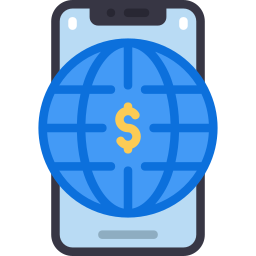
De quelle façon vérifier l’utilisation des datas WIFI SUR Samsung Galaxy A6?
Ce guide intéresse les Portables qui exploitent Android . Pour connaître votre consommation de datas par Wifi sur un Samsung Galaxy A6, il est nécessaire de suivre les démarches précisées ci-dessous:
- Allez dans les paramètres de votre téléphone mobile, en règle générale représenté par une roue crantée
- Et cliquez sur connexions
- Puis Utilisation des données
- Puis sur Utilisation des données Wi-Fi
- Dans cette nouvelle fenêtre vous verrez la consommation de data par Wifi sur une période prédéfinie.
- il est possible de changer la période désirée en cliquant sur la flèche vers le bas à côté des dates affichées en haut. il est important de connaître la date de renouvellement de votre abonnement de la Box internet de façon à régler le jour de renouvellement de votre abonnement.
De quelle façon gérer votre consommation de datas sur Samsung Galaxy A6 via une application?
Il existera sur le playstore plusieurs catégories d’applications qui vous permettent de maîtriser votre consommation de data sur Samsung Galaxy A6. Cela servira également d’évaluer quelles d’applications exploitent le plus de datas Wifi.
Application de contrôle de data par Wifi
De quelle façon savoir quelles applis de Samsung Galaxy A6 utilisent le plus des datas WIFI?
La grande majorité des applis de streaming de musique ou les réseaux sociaux exploitent beaucoup de datas. Pour connaître votre consommation de données par Wifi sur votre Samsung Galaxy A6, il vous faudra suivre ces indications:
- Rendez-vous dans les paramètres de votre mobile, en règle générale représenté par une roue crantée
- Puis cliquez sur connexions
- Puis Utilisation des données
- Puis sur Utilisation des données Wi-Fi
- Dans cette nouvelle fenêtre vous verrez la consommation de data par Wifi sur un période choisie.
- En descendant vers le bas vous allez voir des applis avec un affichage de consommation de données spécifiques à chaque application utilisée durant cette période
- En appuyant sur une appli, tel que Instagram, vous pourriez voir une consommation de datas pour l’avant-plan et une pour l’arrière plan. L’arrière plan est ce qui permet de rafraîchir votre application et de vous présenter des notifications.


De quelle façon baisser la consommation de datas de certaines applications sur Samsung Galaxy A6?
Vous pouvez baisser l’utilisation de données sur Samsung Galaxy A6 pour chaque application dont les plus énergivores en données Internet, tout simplement car elles effectuent un rafraîchissement en arrière-plan régulièrement. Vous pourrez utiliser la technique par une application de contrôle de données Wifi comme citée ci-dessus. néanmoins il est possible de aussi contrôler par vous-même la consommation de chaque application.
Limiter la consommation d’arrière-plan des applis
- Il faut aller dans les paramètres de votre téléphone, en règle générale représenté par une roue crantée
- Puis cliquez sur connexions
- Puis Utilisation des informations
- Puis sur Utilisation des informations Wi-Fi
- En cliquant sur l’application dont vous désirez limiter la consommation de données
- Vous pouvez décocher Autoriser utilisation de données en arrière plan


Fermeture des applis sur Samsung Galaxy A6
Pour refermer toutes les applications qui ont été ouvertes, cliquez ensuite sur les trois batons en bas de votre accueil et cliquer sur Tout fermer .

Si vous voulez d’autres informations sur votre Samsung Galaxy A6, nous vous invitons à consulter les tutos de la catégorie : Samsung Galaxy A6.




